|
|
Excel 2021で画面にページ番号が表示される場合の対処方法 | ||
Excel 2021で画面にページ番号が表示される場合の対処方法 |
Q&A番号:024449 更新日:2024/04/25
|
Q&A番号:024449 更新日:2024/04/25 |
 | Excel 2021で、画面にページ番号が表示される場合の対処方法について教えてください。 |
 | 画面にページ番号が表示される場合、ブックの表示方法を変更することで、ページ番号を非表示にできます。 |
画面にページ番号が表示される場合、ブックの表示方法を変更することで、ページ番号を非表示にできます。
はじめに
Excel 2021では、ブックの表示方法が改ページプレビューになっている場合、画面にページ番号が表示されます。
表示方法を改ページプレビューから標準に変更することで、ページ番号を非表示にできます。
一例
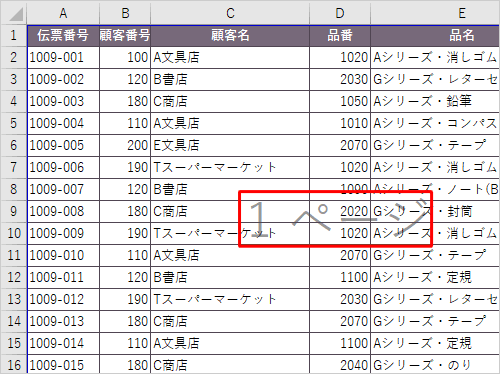
改ページプレビューとは、印刷時にどの位置で改ページされるか表示する機能です。
ここで案内するページ番号は、ヘッダーやフッターに表示されるページ番号ではありません。
※ Officeのアップデート状況によって、画面や操作手順、機能などが異なる場合があります。
※ Office製品の詳細については、Microsoft社に確認してください。
 Microsoft Office ヘルプとトレーニング
Microsoft Office ヘルプとトレーニング
※ お探しの情報ではない場合は、Q&A検索から他のQ&Aもお探しください。
 Q&A検索 - トップページ
Q&A検索 - トップページ
対処方法
Excel 2021で画面にページ番号が表示される場合は、以下の対処方法を行ってください。
ページ番号が表示されるファイルを開きます。
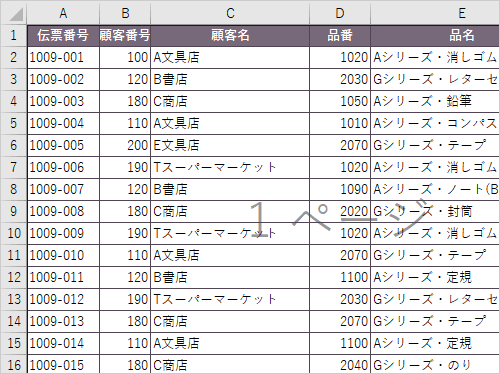
リボンから「表示」タブをクリックし、「ブックの表示」グループの「標準」をクリックします。
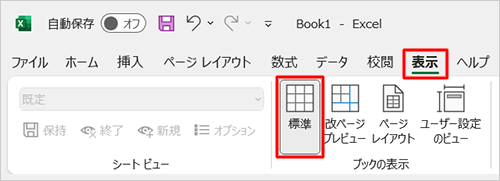
以上で操作完了です。
ページ番号が非表示になったことを確認してください。
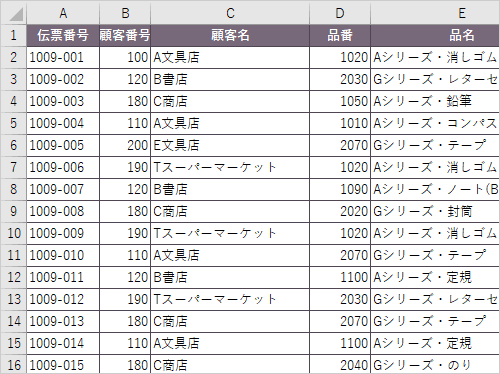
※ 再度、画面にページ番号を表示させたい場合は、手順2で「改ページプレビュー」をクリックします。
このQ&Aに出てきた用語
|
|
|


 Excelで画面にページ番号が表示される場合の対処方法
Excelで画面にページ番号が表示される場合の対処方法








